- English (English)
- Bulgarian (Български)
- Chinese Simplified (简体中文)
- Czech (Čeština)
- Danish (Dansk)
- Dutch (Nederlands)
- Estonian (Eesti)
- French (Français)
- German (Deutsch)
- Greek (Ελληνικά)
- Hungarian (Magyar)
- Italian (Italiano)
- Japanese (日本語)
- Korean (한국어)
- Polish (Polski)
- Portuguese (Brazilian) (Português (Brasil))
- Slovak (Slovenský)
- Spanish (Español)
- Swedish (Svenska)
- Turkish (Türkçe)
- Ukrainian (Українська)
- Vietnamese (Tiếng Việt)
設定 Citrix XenApp
使用 Citrix XenApp 部署 ABBYY FineReader 14 時,請使用從伺服器存取已安裝的應用程式情境。
若要部署 ABBYY FineReader 14 Corporate:
- 對 Citrix 機群的交付群組中的所有伺服器安裝 FineReader*。
- 使用足夠數量的並行授權來建立授權伺服器。 同時間內能使用 FineReader 的使用者數目將受到所安裝的並行授權的限制。
備註。 如果使用者啟動 ABBYY Screenshot Reader 或另一套綁定的應用程式而未啟動 FineReader,則仍將分配並行授權給使用者。
* 機群是指數部群組在一起的 Citrix 伺服器,且能實現集中化管理、負載平衡與容錯。
範例:設定 Citrix XenApp 7.9
- 開啟 Citrix Studio(在版本 7.0 或更新版本中)。
- 選擇您想要部署 ABBYY FineReader 14 的機群。
- 建立 FineReader 的交付群組,或新增 FineReader 到現有的群組。
若要建立新的交付群組:
- 按一下交付群組>建立交付群組。
- 在機器步驟中,從清單內選擇「機器目錄」,然後指定您想要使用的伺服器數量。
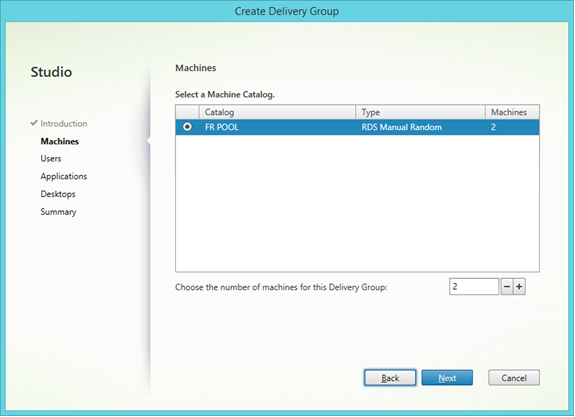
- 在使用者步驟中,指定哪些使用者可以存取「交付群組」或對特定使用者限制「交付群組」。
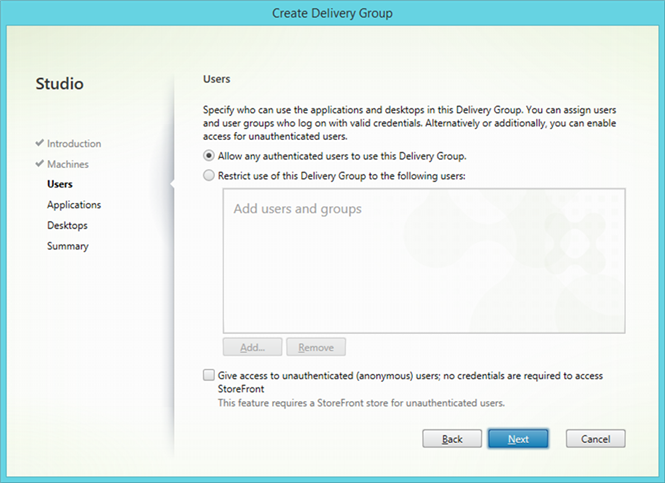
- 在應用程式步驟中,按一下新增…並選擇可以在「交付群組」中啟動的應用程式:
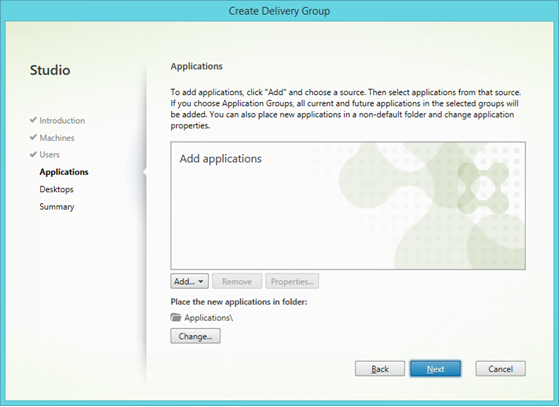
- 從開始功能表..
從清單中選擇 ABBYY FineReader 14。 如果您想要在不先啟動 FineReader 的情況下存取綁定的應用程式,請選擇這些應用程式。 按一下確定。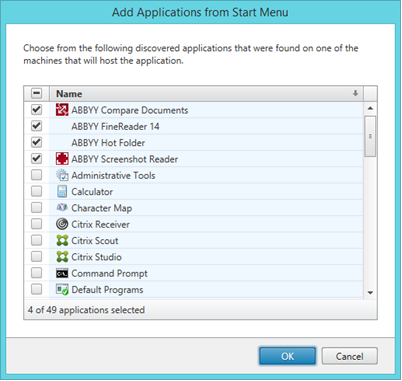
- 手動...
如果選定的伺服器上有數個可用的應用程式目錄,請在工作目錄方塊中選擇包含 ABBYY FineReader 14 的目錄。 在可執行檔案路徑中,指定 FineReader.exe 的路徑,然後為使用者及管理員各指定一個應用程式名稱。 按一下確定。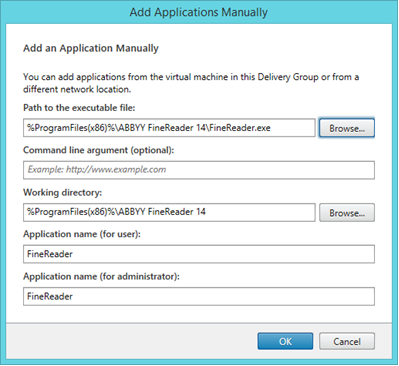
- 新增您想要在 ABBYY FineReader 14 中以相同的「交付群組」出現的任何應用程式,然後按一下下一步。
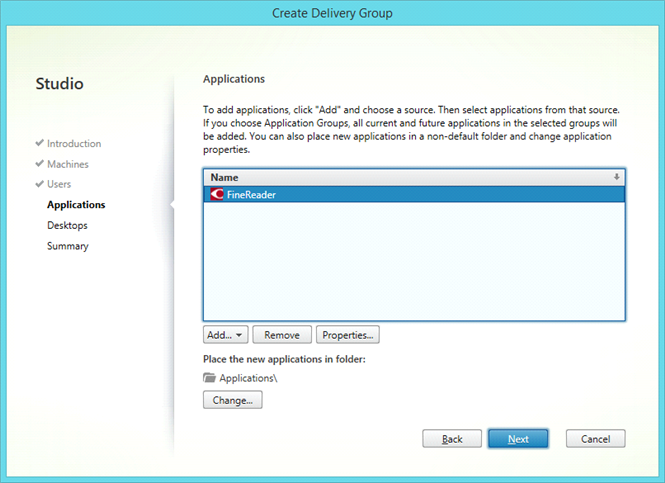
- 在桌面步驟中,新增將由「交付群組」提供的桌面。 如果您不想要提供對桌面的存取,請跳過此步驟。
- 在摘要步驟中,在交付群組名稱下指定交付群組的名稱,以及在交付群組描述中指定交付群組描述,當成接收者的標籤使用(選用)。 完成交付群組建立程序。
- 選擇您剛建立的交付群組,並按一下編輯交付群組。 在開啟的對話方塊中,選擇店面標籤,啟用自動,使用以下所選取的店面伺服器選項,並指定交付群組的店面伺服器。
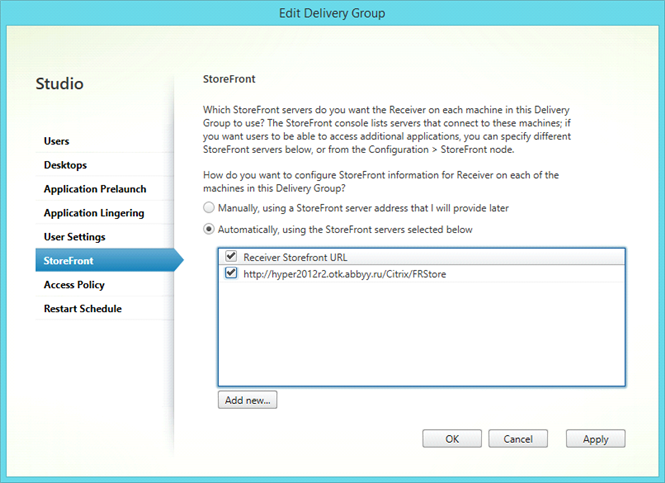
要新增 ABBYY FineReader 14 到現有的交付群組:
- 選擇您想要新增 FineReader 的交付群組,然後按一下新增應用程式。
- 針對新的交付群組,請使用如步驟 4中所述的相同方法來新增 ABBYY FineReader 14。
02.11.2018 16:20:10